Wprowadzenie
Ponowne zainstalowanie systemu Windows 7 może ożywić powolny lub problematyczny komputer, oferując nowy początek, aby rozwiązać uporczywe problemy. Niezależnie od tego, czy walczysz z błędami systemu, czy modernizujesz sprzęt, ponowna instalacja jest solidnym rozwiązaniem. Ten przewodnik poprowadzi Cię przez cały proces, zapewniając bezpieczeństwo Twoich danych i bezproblemowe doświadczenie. Omówimy wszystko, od przygotowania po post-instalację, aby Twój powrót do w pełni funkcjonującego systemu był jak najbardziej płynny.

Dlaczego ponownie instalować Windows 7?
Ponowna instalacja systemu Windows 7 może okazać się konieczna z różnych powodów. Regularne awarie, zmniejszająca się prędkość lub obecność opornych wirusów to charakterystyczne znaki do ponownej instalacji. Duża aktualizacja sprzętu, taka jak instalacja nowego dysku twardego, również uzasadnia ten krok, aby zapewnić optymalne działanie systemu. Przywracając system do jego ustawień podstawowych, reinstalacja usuwa wszystkie nagromadzone usterki, problemy z oprogramowaniem i uszkodzone pliki, przywracając wydajność i niezawodność komputera.
Kroki przygotowawcze przed ponowną instalacją
Przygotowanie przed ponowną instalacją jest niezbędne, aby zminimalizować utratę danych i trudności związane z instalacją.
Tworzenie kopii zapasowej ważnych danych
- Użyj zewnętrznego dysku twardego lub rozwiązań chmurowych do bezpiecznego przechowywania ważnych plików, takich jak dokumenty i multimedia.
- Eksportuj ustawienia przeglądarki i zakładki, aby zachować organizację internetową.
- Rozważ użycie narzędzi takich jak Windows Easy Transfer, aby zapisać ustawienia systemu i profile użytkowników.
Zbieranie niezbędnych materiałów
- Znajdź dysk instalacyjny Windows 7 lub upewnij się, że masz bootowalny dysk USB z oficjalnym plikiem ISO.
- Przygotuj swój klucz produktu, często znajduje się on na etykiecie Certyfikatu Autentyczności na komputerze lub opakowaniu DVD.
- Zapewnij łączność internetową podczas instalacji w celu pobierania sterowników i przeprowadzania aktualizacji.
Sprawdzanie wymagań systemowych
- Upewnij się, że twój sprzęt spełnia minimalne wymagania sprzętowe, aby płynnie uruchomić Windows 7.
- Sprawdź, czy na dysku twardym jest wystarczająco dużo miejsca na ponowną instalację.

Krok po kroku przewodnik ponownej instalacji Windows 7
Ściśle przestrzegaj tych kroków, aby zapewnić pomyślną ponowną instalację systemu operacyjnego.
Uruchom z instalacyjnych mediów
- Włóż dysk instalacyjny Windows 7 lub podłącz dysk USB.
- Zrestartuj komputer i naciśnij odpowiedni klawisz (np. F2, F12, ESC lub DEL), aby uzyskać dostęp do menu rozruchowego.
- Wybierz urządzenie rozruchowe zawierające twoje media instalacyjne.
Nawigacja w instalacji Windows 7
- Wybierz język, preferencje czasowe oraz metodę wprowadzania klawiatury.
- Kliknij “Zainstaluj teraz”, aby rozpocząć proces instalacji.
Wybór między aktualizacją a instalacją niestandardową
- Wybierz “Aktualizuj”, aby zachować pliki i ustawienia — chociaż może nie rozwiązać wszystkich problemów, to prostsze dla minimalnych zakłóceń.
- Wybierz “Niestandardowa” do czystej instalacji, zalecana do rozwiązania poważnych problemów i uzyskania maksymalnej wydajności.
Ustawienia po instalacji
Po ponownej instalacji skonfiguruj środowisko dla optymalnej wydajności.
Konfiguracja początkowych ustawień
- Przydziel nazwę komputera i załóż konto użytkownika z bezpiecznym hasłem.
- Ustaw strefę czasową, datę i preferencje czasowe.
- Wybierz zalecane ustawienia dla aktualizacji systemu, aby utrzymać bezpieczeństwo systemu.
Instalacja podstawowych sterowników
- Połącz się z Internetem i pozwól Windows automatycznie znaleźć i zainstalować potrzebne sterowniki.
- Pobierz konkretne sterowniki ze stron producentów sprzętu, jeśli to konieczne.
Przywracanie danych i aplikacji
Po instalacji nadszedł czas na przywrócenie zapisanych danych na swoje miejsce. Przenieś wcześniej wykonane kopie zapasowe plików i ponownie zainstaluj niezbędne aplikacje z oficjalnych źródeł lub dysków. Zweryfikuj ich poprawne działanie, aby zapewnić płynne przejście do regularnego korzystania z systemu.
Rozwiązywanie często występujących problemów
Nawet przy starannym przygotowaniu mogą wystąpić problemy. Oto jak sobie radzić z częstymi problemami.
Rozwiązywanie błędów instalacji
- Upewnij się, że nośnik instalacyjny jest czysty i bez zarysowań.
- Ponownie sprawdź, czy ustawienia BIOS są prawidłowo zoptymalizowane do instalacji.
- Upewnij się, że plik instalacyjny lub ISO nie są uszkodzone.
Wskazówki dotyczące aktywacji
- Dodaj poprawny klucz produktu, gdy zostaniesz o to poproszony podczas lub po instalacji.
- Wykorzystaj zautomatyzowany system telefoniczny do aktywacji, jeśli procedury online zawiodą.
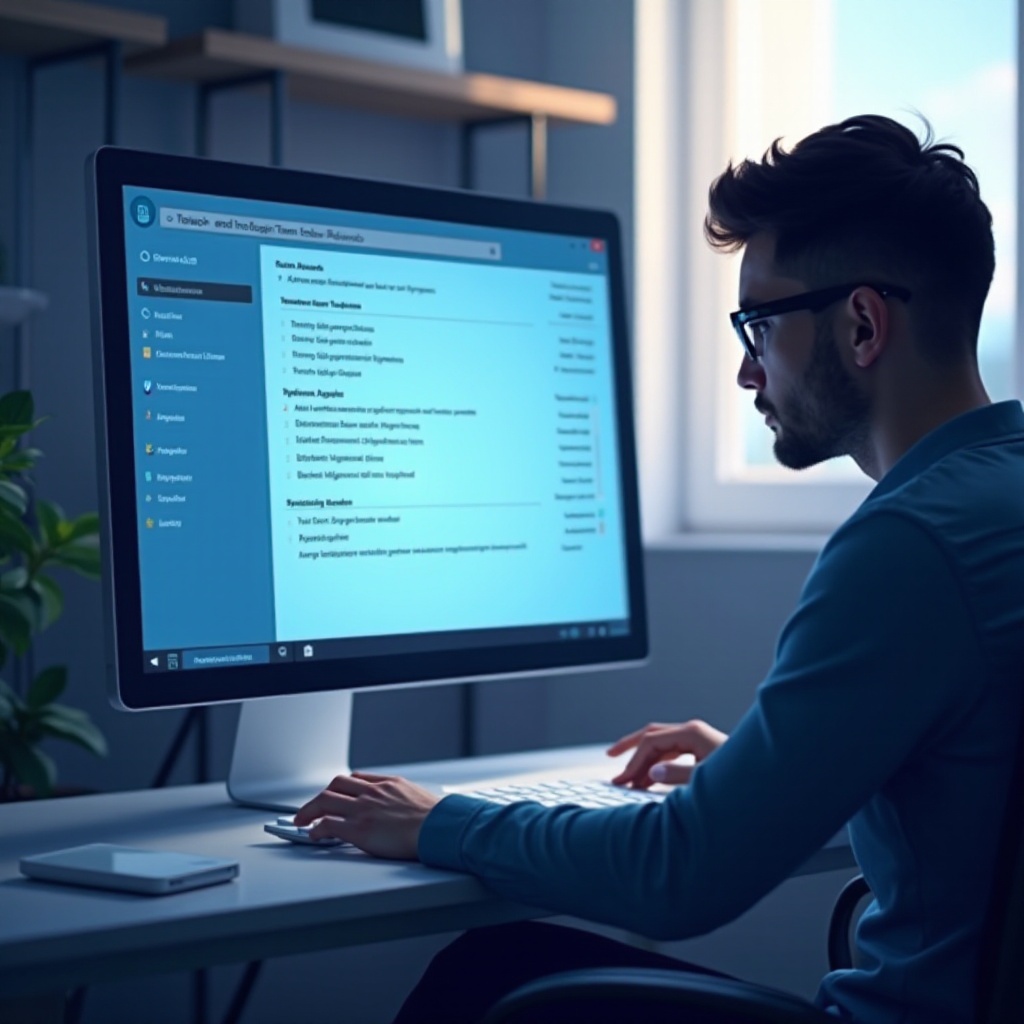
Wnioski
Ponowna instalacja systemu Windows 7 ożywia twój system, rozwiązując wiele problemów poprzez zapewnienie czystej operacyjnej bazy. Ten obszerny przewodnik wyposaża cię w niezbędną wiedzę potrzebną do pomyślnej ponownej instalacji, poprawiając funkcjonalność i prędkość twojego urządzenia. Zawsze priorytetem niech będzie przygotowanie i postępuj według tych kroków, aby zapewnić satysfakcjonujący rezultat.
Najczęściej zadawane pytania
Ile czasu zajmuje ponowne instalowanie Windows 7?
Cały proces zazwyczaj trwa od 1 do 2 godzin, w zależności od szybkości systemu i złożoności oprogramowania.
Czy mogę ponownie zainstalować Windows 7 bez klucza produktu?
Tak, instalacja bez klucza produktu jest możliwa, ale musisz aktywować Windows w ciągu 30 dni, aby uniknąć ograniczeń.
Co zrobić, jeśli instalacja Windows 7 się nie powiedzie?
Uruchom ponownie instalację, używając zweryfikowanego nośnika, i upewnij się, że nie jest podłączone żadne niepotrzebne urządzenie. Sprawdź zgodność komponentów systemu.
